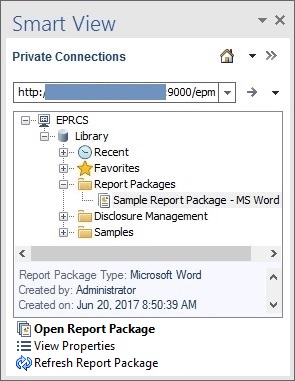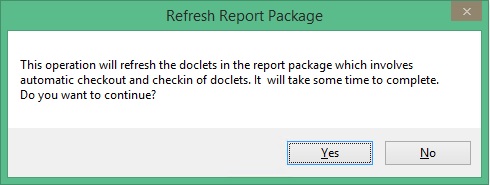レポート・パッケージのリフレッシュ
「Smart Viewパネル」のライブラリ・ペインで「レポート・パッケージのリフレッシュ」コマンドを使用すると、レポート・パッケージの内容全体を更新できます。 「レポート・パッケージのリフレッシュ」を選択すると、Oracle Smart View for Officeは、レポート・パッケージ内の各ドックレットに対して以下のアクションを実行します:
-
ダウンロード
-
チェックアウト
-
Smart Viewすべてのデータ・ポイント、埋め込みコンテンツ、変数のリフレッシュ、
-
アップロード
-
チェックイン
注意:
「レポート・パッケージのリフレッシュ」を実行するときは、Smart View問合せを含むドックレットを含むすべてのドックレットにアクセスできる必要があります。 さらに、これらの問合せをリフレッシュするために、それらの問合せがアクセスしているすべてのデータ・ソースへのログイン資格証明を要求することがあります。
レポート・パッケージを更新するには: